
导入一张有弧度的白色包装袋,复制图层。目标是在包装袋上贴图。

单击上图中的左侧工具栏的“快速选择工具”,选中整个包装袋,接着单击顶部的“窗口”菜单栏,下拉选择“路径”。

进入路径面板,单击上图中第四个图标(即1),为选区生成路径。接着回到图层面板(即2),为路径填充纯色。

单击上图中图层面板底部的第四个图标,选择“纯色”,进入拾色器面板,随便选择一种颜色,这里以红色为例,单击确定。
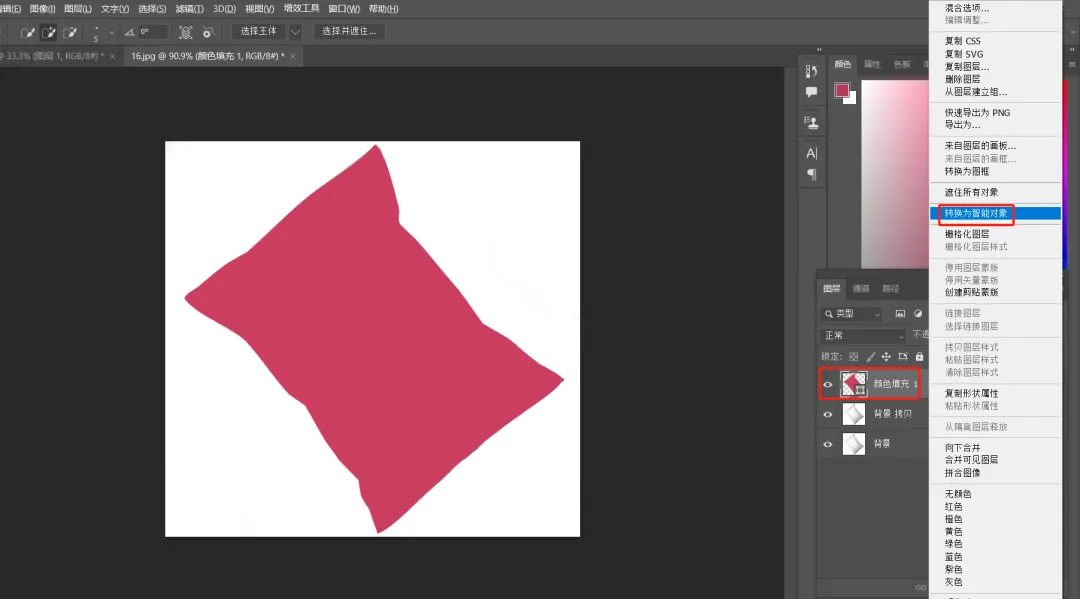
选中当前的图层,鼠标右键,选择“转换为智能对象”。(转化为智能对象可以单独编辑,并且可以让图片不在缩放的时候压缩像素。)

双击颜色填充图层里的小图标(即上图中的1),进入智能对象,这时可以发现已经到一个新的源文件里了。

把要贴的图片复制进来,按ctrl+T,对贴图进行大小和位置的调整。

选中当前图层,鼠标右键,选择“创建剪贴蒙版”,按ctrl+S保存。

接着回到原来的源文件,将混合模式改为“正片叠底”(即上图中的1)。然后ctrl+L调出色阶。
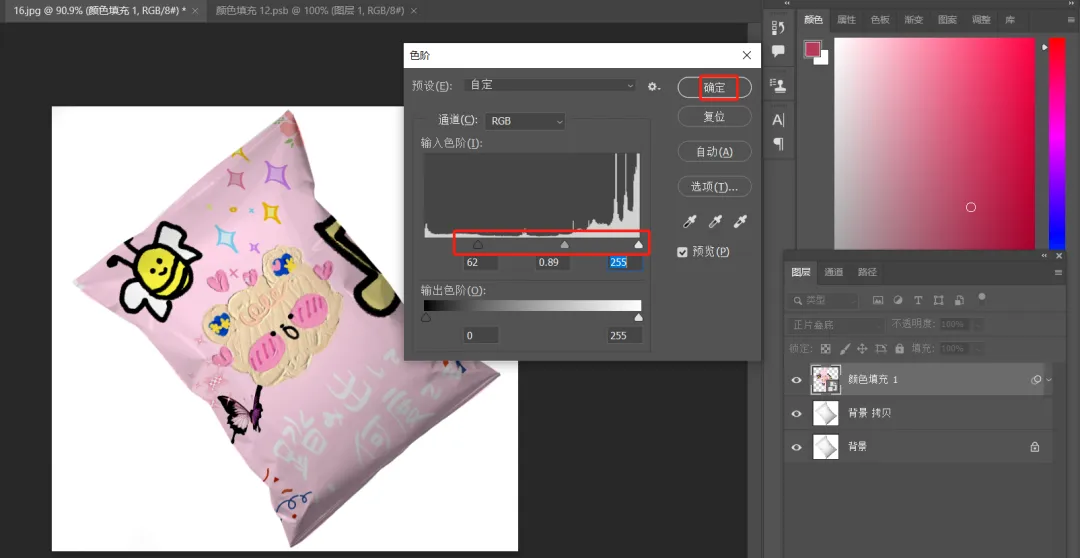
调整色阶面板里的输入色阶下的三个滑块,增加对比,调整到合适效果,单击确定,这样就给包装袋贴好了图。

如果要换成其他贴图,可以直接双击小图标,进入智能对象里替换图片。
